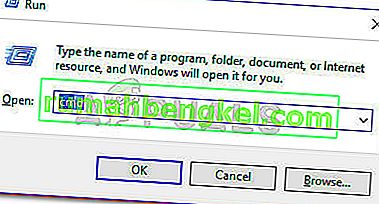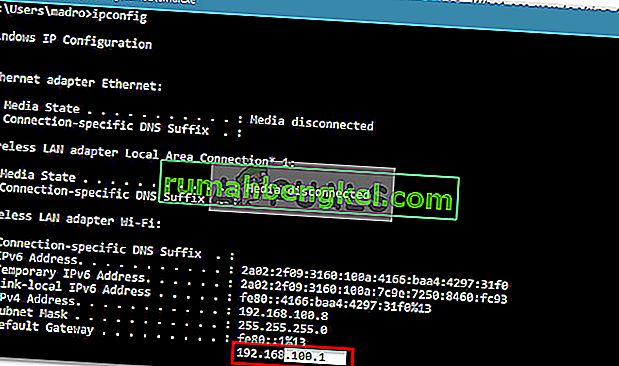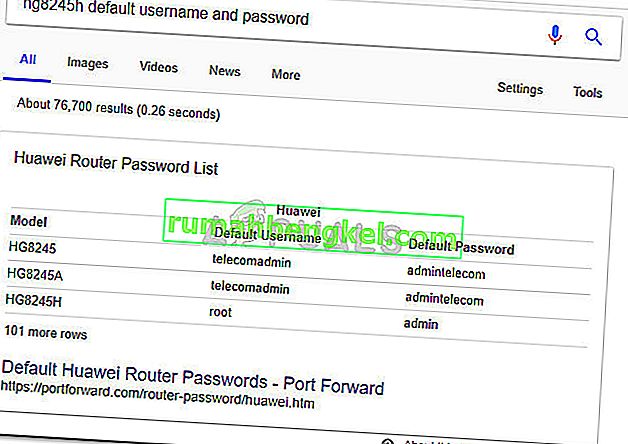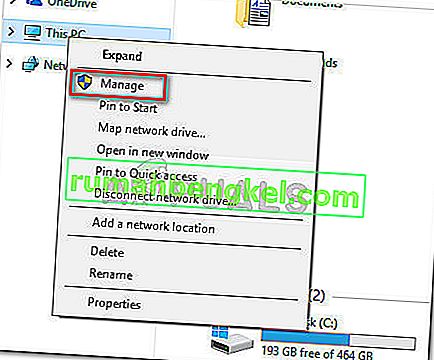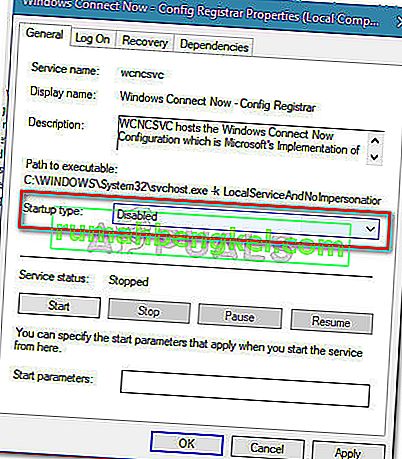Muitos usuários do Windows entram em conflito depois de ver uma entrada do cliente Ralink Linux listada dentro deste PC como parte da rede . À primeira vista, certamente parece que sua rede foi hackeada, mas não é o caso.

O que é RalinkLinuxClient?
O Ralink Linux Client é um chipset interno usado para roteadores. A Ralink detém uma das maiores participações de mercado ao analisar os maiores fabricantes de adaptadores sem fio. O cliente Ralink Linux é usado por muitas empresas, incluindo Gigabyte, D-link, HP, Belking, Asus Netgear, etc.
Na maioria das vezes, o dispositivo Ralink Linux Client aparecendo como parte de sua rede não é nada com que se preocupar.
Por que o Ralink Linux Client aparece em Rede?
Na maioria das vezes, o cliente Ralink Linux aparecerá na rede porque há outra configuração sem fio em sua área que está usando o mesmo intervalo de endereços do seu roteador - isso fará com que ele passe na filtragem e apareça como parte da sua rede. Isso normalmente acontece com roteadores que estão trabalhando com o intervalo de endereços IP padrão.
Além disso, alguns usuários relataram que seu cliente Ralink Linux foi, na verdade, identificado como o endereço MAC de uma Smart TV conectada à mesma rede Wi-Fi. Você pode testar essa teoria desativando temporariamente a conexão WI-FI de sua Smart TV. Outro tipo popular de dispositivo que é notoriamente conhecido por aparecer como Ralink Linux Client é uma câmera externa.
Ainda mais, o Ralink Linux Client é uma ocorrência regular em computadores que possuem várias placas de rede. Segundo consta, isso acontece quando você habilita duas redes Wi-Fi diferentes no mesmo roteador (2.5 e 5.0).
Lidando com uma entrada de cliente Ralink Linux
Se você estiver vendo um ou vários dispositivos Ralink Linux Client listados como parte de sua rede em Este PC, é importante eliminar a possibilidade de uma ameaça maliciosa.
Se você está preocupado com a possibilidade de estar lidando com uma violação na segurança de sua rede, siga o Método 1 para eliminar essa possibilidade. Se você seguir o método um e ainda vir uma entrada de cliente Ralink Linux listada como parte de sua rede, siga o método 2 para evitar que fantasmas de cliente Ralink Linux originados de outros dispositivos apareçam como parte de sua rede.
Método 1: renomeie sua rede WiFi e altere a senha
Embora casos como este sejam virtualmente inéditos, é teoricamente possível que um dispositivo que penetrou em sua rede tenha o nome específico de Cliente Ralink Linux para afastar qualquer tipo de suspeita.
No entanto, isso é extremamente fácil de contrariar alterando o nome e a senha do seu Wi-Fi. Isso eliminará a possibilidade de o Ralink Linux Client aparecer como um sintoma de uma violação de segurança.
Obviamente, o processo de alteração do nome e da senha do Wi-Fi depende do fabricante do roteador. Como as etapas variam de fabricante para fabricante, não podemos criar um guia definitivo para alterar o nome e a senha de um Wi-Fi. Mas aqui estão algumas dicas para tornar mais fácil para você:
- Para alterar o nome e a senha do Wi-Fi, você precisará acessar as configurações do roteador - mas, para isso, precisará do endereço IP. Para descobrir o endereço IP do seu roteador, pressione a tecla Windows + R para abrir uma caixa Executar. Em seguida, digite “ cmd ” e pressione Enter para abrir o Prompt de Comando.
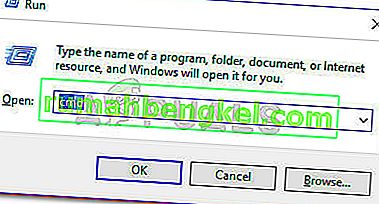
- No prompt de comando, digite “ ipconfig ” e pressione Enter para obter uma visão geral de sua configuração de IP . Em seguida, verifique o endereço associado ao Gateway padrão - esse é o endereço IP do seu roteador.
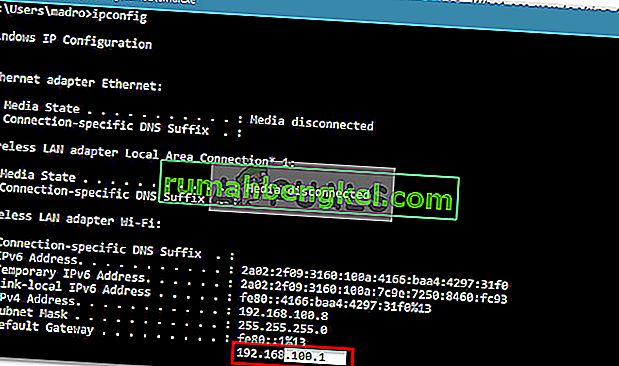
- Copie o endereço IP do seu roteador, cole-o na barra de navegação do seu navegador e pressione Enter. Em seguida, você precisará fazer uma pesquisa online nas configurações padrão de conta e senha para fazer o login.
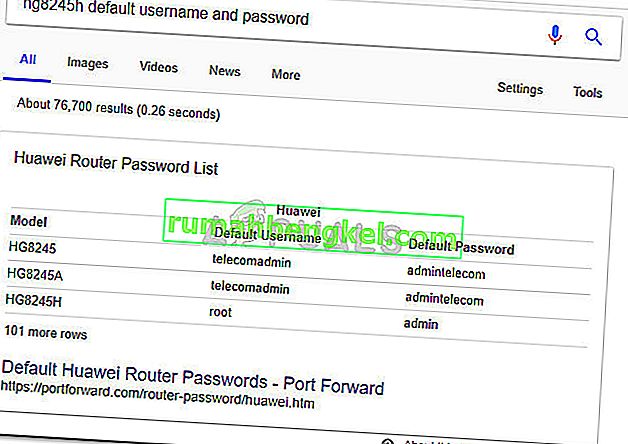
- Em seguida, insira o nome de usuário e a senha para acessar as configurações do roteador. A partir deste ponto, a configuração depende muito do fabricante, portanto, consulte a documentação oficial associada ao modelo do roteador se tiver dúvidas.

Depois de conseguir alterar o nome e a senha de sua rede Wi-Fi, todos os estranhos serão impedidos - você não verá mais uma entrada de cliente Ralink Linux se sua rede foi violada.
No caso de você ter alterado as configurações de WI-Fi sem efeito, consulte o Método 2 para obter as etapas de remoção de entradas de cliente Ralink Linux fantasma deste PC .
Método 2: Desative os serviços do Windows Connect Now
Se a alteração do nome e da senha do roteador não fez o Ralink Linux Client desaparecer deste PC, é claro que você não está lidando com uma ameaça maliciosa. Em vez disso, é provavelmente um caso clássico de fantasmas do Ralink Linux Client que, na verdade, não são uma preocupação de segurança.
No entanto, se for uma visão perturbadora, você pode facilmente impedir que fantasmas do Ralink Linux Client apareçam como parte de sua rede. Esta é a maneira mais simples de fazer com que os fantasmas do cliente Ralink Linux desapareçam desativando o serviço Windows Connect Now:
- Abra o Explorador de Arquivos, clique com o botão direito em Este PC e clique em Gerenciar . Em seguida, clique em Sim no prompt UAC (Controle de Conta de Usuário) .
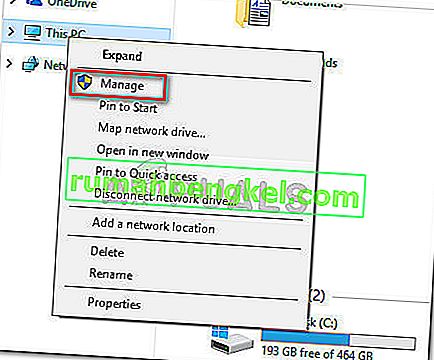
- Em Gerenciamento do computador , clique duas vezes em Serviços e aplicativos e, em seguida, clique duas vezes em Serviços .
- Percorra a lista de serviços e localize os serviços do Windows Connect Now . Em seguida, clique com o botão direito nele e escolha Propriedades (ou clique duas vezes nele).
- Em Propriedades do Windows Connect Now , vá para a guia Geral e altere o tipo de inicialização para “Desativado”. Não se esqueça de clicar em Aplicar para salvar as alterações.
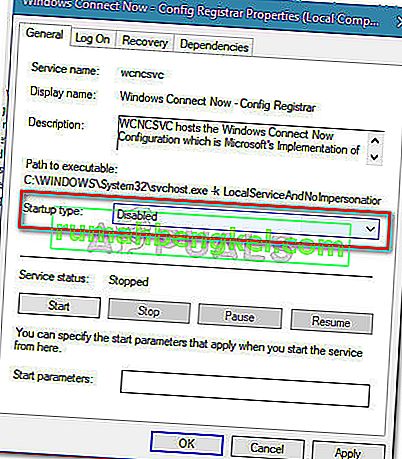
Depois de fazer isso e reiniciar o computador, os fantasmas do cliente Ralink Linux desonestos não devem mais aparecer neste PC como parte da sua rede.